March 1 Sat, 2008
神立スキー場で初滑り
Posted by yoosee on Event at 2008-03-01 22:00 JST 1
ちずさん人生初スキーの巻
1
ちずさん人生初スキーの巻
 会社の友達、ちずさんと3人で神立スキー場へ。東京からの新幹線とリフト1日券がセットで11,000円のJR日帰りツアー。雪はかなり濡れていて重かったが、ちずさんは生まれて初めてのスキーとのことで、悪戦苦闘しながらも結構楽しんだようだ。付きっきりで教えた甲斐があってか、最初は歩くのも覚束なかったのが、帰るころにはボーゲンで曲がれるようになるといういい上達っぷり。自分が初めてスキーをした時の事を思い出す... かと思ったが、もう20年以上前の事ではあまりよく覚えていなかった。
会社の友達、ちずさんと3人で神立スキー場へ。東京からの新幹線とリフト1日券がセットで11,000円のJR日帰りツアー。雪はかなり濡れていて重かったが、ちずさんは生まれて初めてのスキーとのことで、悪戦苦闘しながらも結構楽しんだようだ。付きっきりで教えた甲斐があってか、最初は歩くのも覚束なかったのが、帰るころにはボーゲンで曲がれるようになるといういい上達っぷり。自分が初めてスキーをした時の事を思い出す... かと思ったが、もう20年以上前の事ではあまりよく覚えていなかった。帰りはスパで温まった後、越後湯沢駅前の食楽庵 鼎と言う居酒屋で一杯やって帰ったが、どの料理もレベルが高くて大変美味しい良店だった。特に刺身と塩むすびが美味。隣の方々は誕生会をしていて、ハッピーバースデーを一緒に歌ったらケーキをおすそ分けに頂いたり。おめでとうございます。
 2
銀河
2
銀河
 余談。東京のホームに何やらカメラを持った人だかりが出来ていて何かと思ったら、3月14日が最終運行になる予定の寝台急行 銀河だったらしい。確かに寝台列車の実用的なニーズなんて、もう殆ど無いんだろうな。
余談。東京のホームに何やらカメラを持った人だかりが出来ていて何かと思ったら、3月14日が最終運行になる予定の寝台急行 銀河だったらしい。確かに寝台列車の実用的なニーズなんて、もう殆ど無いんだろうな。March 3 Mon, 2008
Wikipedia日本語版をポケットに入れて持ち歩く
Posted by yoosee on Palm at 2008-03-03 22:00 JST 1
Wikipedia日本語版をEPWING形式にして携帯する
1
Wikipedia日本語版をEPWING形式にして携帯する
最近流行りのようなのでWikipedia日本語版をEPWING形式に変換するのに挑戦。方法はほぼ いや。何となく。 「wikipedia-fpw」でWikipediaをEPWING形式に変換 のまま。作業は Debian 上で行っている。- freepwing-1.4.4.tar.gz
- freepwing-1.4.4+20070216.patch.gz
- wikipedia-fpw-20071202-src.tar.gz
- jawiki-latest-pages-articles.xml.bz2
- freepwing-1.4.4+20070216.patch.gz
% fpwmake % fpwmake catalogs % fpwmake packageを実行。home の下で作業するために fpwing の build 時に configure で --prefix と --perllibdir をいじった。
EPWING形式への変換(fpwmake)は ML115 (Opteron 1210 / 1.8GHz) で約3.7時間かかった。出来た wikipedia-fpw-20071202.zip のサイズが 670MB 程度で、これを一度展開した後に DicCompressorJ でレベル1の再圧縮をしたもので、サイズが889MBになった。画像等は含まれない。
ちなみに Wikipedia 日本語版全コンテンツのXML は上記リンクの
http://download.wikimedia.org/jawiki/latest/jawiki-latest-pages-articles.xml.bz2で取得できるが、これを
http://download.wikimedia.org/enwiki/latest/enwiki-latest-pages-articles.xml.bz2とすると英語版が取得できる。サイズは日本語版の xml.bz2 が 680MB 程度だったのに対し、英語版は 3.4GB と流石に大きい。
 2
Palm TX での閲覧
2
Palm TX での閲覧
 EPWING辞書ソフトとしては WordSeeker を使うが、現時点では既に配布もサポートも終了している。WordSeeker 以前に定番だった Buckingham EB Player も配布終了している。新たに使いたい人に選択肢が無いのが辛いところ。
EPWING辞書ソフトとしては WordSeeker を使うが、現時点では既に配布もサポートも終了している。WordSeeker 以前に定番だった Buckingham EB Player も配布終了している。新たに使いたい人に選択肢が無いのが辛いところ。手元では WordSeeker で動作を確認したが、特に問題なく検索が可能で、検索後のページで Hyperlink をたどるのもサクサク動く。ただ辞書サイズが大きいからか知らないが、検索語表示でフリーズしてしまう事が何度かあった。
 3
iPod touch での閲覧
3
iPod touch での閲覧
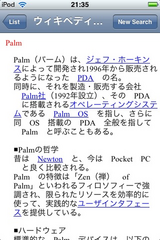 Jailbreak されているのが前提だが、EPWING辞書ソフトとしては iDic が使える。ダウンロードした zip を iPod に ftp や scp 等で転送し、zip を展開した iDic.app を /Applications/ の下に移動、SpringBoard を再起動するとアイコンが表示される。
Jailbreak されているのが前提だが、EPWING辞書ソフトとしては iDic が使える。ダウンロードした zip を iPod に ftp や scp 等で転送し、zip を展開した iDic.app を /Applications/ の下に移動、SpringBoard を再起動するとアイコンが表示される。辞書の方は任意の場所 (標準では /var/root/Media/dic) に WIKIP ディレクトリをそのままこれも scp 等でコピーし、iDic の起動後に Setup から辞書の場所を指定する。動作はこちらも軽快で、フォントの大きさも自由に設定出来るため、なかなか読みやすくていい。
 4
W-ZERO3[es] での閲覧
4
W-ZERO3[es] での閲覧
EPWING辞書ソフトとしては EBPocket を使う。無料版と有償版があるが、利用だけなら無料版でも可能なので機能を見てお好みで。手持ちの miniSDカードの都合で EBPocket では試していない。March 4 Tue, 2008
iPod Touch 16GB 1.1.3/1.1.4 jailbreak の備忘録
Posted by yoosee on Gadget at 2008-03-04 18:00 JST 1
iPod Touch 16GB firmware 1.1.3/1.1.4 を jailbreak する
1
iPod Touch 16GB firmware 1.1.3/1.1.4 を jailbreak する
そこらに手順はあふれているが、jailbreak 前後で幾つかはまったので備忘録として記録しておく。早く ZiPhone のようなワンクリックな方法が使えるようになればいいのに。(2008-03-16追記: ZiPhone 2.6b の CLEAR/FIX NVRAM 機能追加で下記の問題は解決され、ZiPhone による iPod touch 16/32GB (1.1.3, 1.1.4) の jailbreak が問題なく可能になった模様。)
最初は ZiPhone 2.4 で試したのだが、再起動後に
BSD root: md0, major 2, minor 0と言う悲しい呪文の無限ループになってしまった。どうやら現行の ZiPhone は iPhone 8GB モデル用に作られているようで、殆どの 16GB, 32GB モデルではフラッシュストレージのレイアウトが違うためにインストール後の boot で失敗してしまうらしい。ここからの復帰はHow to make an iTouch with "BSD root: md0, major 2, minor 0" Work Again の通り、iPod touch を Home+電源ボタン押下のリカバリモードで起動して復旧をかける。
iTunes から 1.1.4 に復旧した後、 1.1.1 に落としてから jailbreak する方法に切り替えた。これに関してはほぼ Jailbreak 1.1.1->1.1.2->1.1.3まとめ の通りで、1.1.4 から 1.1.1 へダウングレードした上で jailbreakme.com にて jailbreak する。1.1.1 への復旧は iTunes で「Shift+復元」から 1.1.1 farmware を普通に選択するだけでは駄目で、iPod touch をリカバリモードにする必要があった。
最終的にとりあえず 1.1.3 jailbroken まで上げ、BSD SubSystem や OpenSSH 、MobileFinder 等の必須アプリを幾つか導入した。
 2
Jailbreak後の作業
2
Jailbreak後の作業
jailbreak した 1.1.3 で幾つかアプリをインストールしているととのエラーメッセージ。ssh で login して df を叩くとlow disk space
Filesystem 512-blocks Used Avail Capacity Mounted on /dev/disk0s1 614400 614400 0B 100% / devfs 30 30 0 100% /dev /dev/disk0s2 31103856 2061400 29042456 7% /private/varなるほど、root partition が 300MB しか無く、Install 先はそのパーティションにある /Applications なので問題になるらしい。とりあえず /Applications だけ /private/var/ に逃す。
# cp -rp /Applications /private/var/ # rm -r /Applications # ln -s /private/var/Applications /Applicationsこれでいいはずが、Installer を起動してパッケージ操作しようとすると
などと怒られる。このエラーの発生原因は幾つかあるようだが、私の場合はどうも permission の問題らしい。基本的に 1.1.3 以降ではアプリケーションが mobile:wheel 権限で動くため、Installer は root suid されている必要があるらしい。見てみるとMain script execution failed!
# ls -l /Applications/Install.app/Installer -rwxr-xr-x 1 root wheel 116252 Mar 3 22:06 /Applications/Installer.app/Installerと言うことで u+s する
# chmod 4755 /Applications/Install.app/Installer # ls -l /Applications/Install.app/Installer -swxr-sr-x 1 root wheel 116252 Mar 3 22:18 /Applications/Installer.app/Installerこれでとりあえず問題なく動くようになった。cp -rp しているんだから permission も preserve されていそうなもんだが、なにか操作をミスしたのかもしれない。



March 5 Wed, 2008
そろそろ意味もなくスクリーンセーバを動作させるのは止めるべき
Posted by yoosee on Web at 2008-03-05 21:00 JST 1
そろそろ意味もなくスクリーンセーバを動作させるのは止めるべき
1
そろそろ意味もなくスクリーンセーバを動作させるのは止めるべき
これを見てふと思ったこと。この作者の方がどう意図して書いたのはともかく、焼き付きは CRT では発生するが、最近主流の液晶ディスプレイでは発生しない。そもそも最近のディスプレイならば電源OFFの状態からでも殆ど即時に復帰してくれるんだから、基本的に一定時間経過したらディスプレイを切る設定にした方がいい。テレビで放送終了後や開始前に画面に出るカラーパターンを表示します。かえって焼き付きが促進されたらごめんなさい。試験電波発信中スクリーンセーバー
ものによっては3D処理をゴリゴリまわしてCPUを普段以上に使ってくれるスクリーンセーバもあって、まぁ本当にそれを見て楽しんでいるならともかく、そういう画面が放置されているのを見ると何となく悲しい気分になってしまう。もちろん電力的にも無駄であり、でんこちゃんもお怒りだろう。
それでも趣味としてどうしてもスクリーンセーバを使いたいなら、SETI@Home や Folding@Home などの分散コンピューティングでCPUを有効活用してくれるものや、RSS表示スクリーンセーバ、Wikipediaをランダムに表示するスクリーンセーバ(Mac用) のように Push型の情報配信をしてくれるものなどが面白いかもしれない。
March 6 Thu, 2008
DAIKIN フラッシュストリーマ 光クリエール ACM75G-W
Posted by yoosee on Review at 2008-03-06 12:00 JST 1
DAIKIN フラッシュストリーマ 光クリエール ACM75G-W
1
DAIKIN フラッシュストリーマ 光クリエール ACM75G-W
 ハウスダストと花粉対策に空気清浄機を導入しようと思い、例によって kakaku.com や 2ch などをさまよった挙句、あまり悪い評判の無い DAIKIN の、価格がそこそこ安い DAIKIN フラッシュストリーマ 光クリエール ACM75G-W を購入。1万円を切る TOSHIBA 空気清浄機 CAF-G3(S) シルバーメタリック と迷ったが、居間がキッチンと繋がっていて結構広いので、処理能力(適用床面積)の高い方を選んだ。その分、サイズは結構大きめだが、店頭で見た他のモデルも大差無かったのでこんなものなのだろう。
ハウスダストと花粉対策に空気清浄機を導入しようと思い、例によって kakaku.com や 2ch などをさまよった挙句、あまり悪い評判の無い DAIKIN の、価格がそこそこ安い DAIKIN フラッシュストリーマ 光クリエール ACM75G-W を購入。1万円を切る TOSHIBA 空気清浄機 CAF-G3(S) シルバーメタリック と迷ったが、居間がキッチンと繋がっていて結構広いので、処理能力(適用床面積)の高い方を選んだ。その分、サイズは結構大きめだが、店頭で見た他のモデルも大差無かったのでこんなものなのだろう。このモデルは1年交換用のフィルタが本体内部に7枚内蔵できるようになっていると言うのも設計として親切。コメントで幾つか見かけたオゾン臭は特に感じない。動作音は通常の静音状態なら殆ど気にならないレベル。臭いなどを感知して強になると一時的に「ゴー」と言う音がするが、大抵は5分も経たずに通常状態に戻る。
買う前は「空気清浄機なんて必要あるんかいな」と思っていたんだが、導入後は少なくともアレルギー的なくしゃみ鼻水はかなり軽減しているように感じる。料理をした後の匂いが消えるのも、明らかに早くなっている。これからの花粉のシーズンに効果を期待したい。
March 7 Fri, 2008
いつの間にかモバイルガジェットの聖地から過疎地になっていた日本
Posted by yoosee on Gadget at 2008-03-07 12:00 JST 1
今現在で「日本でしか買えない」面白ガジェットなんてあるかなと考えて悲しくなった
1
今現在で「日本でしか買えない」面白ガジェットなんてあるかなと考えて悲しくなった
ふとこんな話や、最近の ASUS Eee や Macbook Air や Nokia N810 の話題を眺めていて思い出したこと。「日本出張するので、日本でしか買えないガジェットを教えて」 と。共通の友人でハードコア・テクノロジーオタクのA君がいるのだが、 「Aに自慢できるようなもの希望」 という指定付き。On Off and Beyond: アメリカ人が日本で買うべきガジェットはありますか?(ChumbyとかEye-fiのような)
つい 4,5年前、日本はモバイルガジェットの聖地だった。Linux Zaurus SL-C700 が出た時なんて、米国の仕事相手はそれを買うためだけに無理やり日本出張の仕事を作って初日にアキバに直行した挙句、友達に頼まれたとか言う分を含めて 5台買っていった。そうじゃない人も日本に出張しに来たら必ず一度は秋葉原によっていたし、まさに聖地巡礼の趣きである。
当時はまだ CLIE も元気があって、日本でしか売っていない・日本先行モデルもあったし、WinCE/PocketPC/HPC も 国内メーカが多種リリースされていたり、ドコモが Sigmarion みたいなものを出していたりと選択肢が豊富で、家電量販店の店頭にはその手のガジェットがズラリと並んでいたものだ。モバイルノートPCに関しても、海外のサイトには「日本のモバイルノートPCを英語化して売る代行業」なんてのがあったくらい。
今じゃご存知の通り、SL シリーズの新商品開発はほぼ終了したと思っていいし、CLIE は市場から完全撤退した上、Palm すら普通のルートでは手に入らない。海外じゃ Bluetooth だ Blackberry だ Smartphone だと賑わいでいるが日本は殆ど蚊帳の外。モバイルノートはまだソニーや富士通、PANASONICが頑張っているが、おもしろいコンセプトの新製品はもうなかなか出てこなくなった。良く言えば淘汰されたのかもしれないけど。この手のニーズは携帯電話に殆どすべて巻きとられたんだろうけど、ガジェット好きからしたら寂しい限りの過疎っぷりだ。
で、日本でしか買えないガジェットか。うーん、サンコーレアモノショップでも覗いてみるのがいいんじゃないですかねぇ。あと大人の科学マガジンに興味を持つギークはいるかも。
March 10 Mon, 2008
iPod touch, Palm TX, W-ZERO3[es] を勝手に比較
Posted by yoosee on Gadget at 2008-03-10 01:00 JST 1
iPod touch, Palm TX, W-ZERO3[es] を勝手に比較
1
iPod touch, Palm TX, W-ZERO3[es] を勝手に比較
故あって3つのデバイスを併用するようなことになってしまっている昨今であり、折角だからという事で3つのデバイスについて勝手に比較をしてみる。内容がクドいのはご容赦を。iPod touch は jailbreak が前提、Palm TX や W-ZERO3[es] も充分なカスタマイズを前提とする。利用歴としては、Palm TX 約3ヶ月(PalmOSは継続して9年弱)、W-ZERO3[es] 約1年8ヶ月(WinCEは断続的に合計3年程度)、iPod touch は1ヶ月弱程度。 2
ハードウェアデザイン
2
ハードウェアデザイン
1. iPod touch 2. Palm TX 3. W-ZERO3[es]
これは圧倒的に iPod touch の出来がいい。コンパクトで薄いボディサイズといい、手に持ったときの金属の質感と重さといい、ミニマムな外見といい、所有していて嬉しくなるハードウェアだ。Palm TX は外装こそチープなABS樹脂なものの、デザインとしては人気を博した PalmV 系を継承している。外装がチープなのも、普通に持ち歩く道具と考えればメリットでもある。ハードウェアボタンの作りが甘い感があるのが多少残念。W-ZERO3[es] に関してはものとしてはよく出来ているものの、スライドギミック部分やコネクタカバー等の細部にチープさを感じてしまうのが難点。後継機種のアドバンスドの方はその辺はかなり良くなっている。 3
ディスプレイ
3
ディスプレイ
1. W-ZERO3[es] 2. iPod touch 3. Palm TX
VGA640x480(Adv.では800x480)と言う高精細液晶を積んでいる W-ZERO3[es] を一歩上とした。高解像度は特に日本語を読む場合には重要で、個人的には ssh shell login 時に横80カラムの表示が潰れずに出せるのが素晴らしい。RSSリーダの記事や青空文庫も快適に読める。ただスクリーンサイズという点では HVGA320x480 の Palm TX, iPod touch の方が大きなディスプレイを積んでおり、動画を見る等の用途なら解像度より画面サイズを優先したい場合もあるだろうから、どちらを優先するかは目的によるだろう。
 4
タッチスクリーン
4
タッチスクリーン
1. iPod touch 2. Palm TX 3. W-ZERO3[es]
マルチタッチでき、スタイラスを使わずに操作が出来る iPod touch を上とした。クイックな操作レスポンスと慣性画面スクロール等も相まって、操作感が気持ちいい。Palm TX は可もなく不可もなくだが、きちんとした長さ・重さの金属製スタイラスが付属するのは素晴らしい事だ。W-ZERO3[es] はどうもタッチスクリーンの出来が良くないのか制御が甘いのか、スクロールバーを選択したりするのに手間取ることがあるのと、付属のプラスチック爪楊枝のふざけ具合とを併せて最下位とした。 5
文字入力
5
文字入力
1. W-ZERO3[es] 2. Palm TX 3. iPod touch
文字入力に関しては引き出し式のQWERTYフルキーボードを持つW-ZERO3[es]が抜きん出ている。Palm TX に関しては Graffiti を使いこなせるかと pobox との相性、テンプレート系のDAの使いこなし等の要素があるので、人によっては iPod touch のソフトキーボードの方が使いやすいという人もいるかもしれない。しかしふと思えば Palm (POBox) と iPod touch の予測入力はどちらも masui technology なのだなぁ。
 6
ユーザーインターフェイス
6
ユーザーインターフェイス
1. Palm TX 2. iPod touch 3. W-ZERO3[es]
PalmOS の質実剛健なUIと、iPod touch の美麗なアイコン・フォントで滑らかに動作するUIのどちらを上とするかは個人的な好みもあるだろう。基本動作(OK,Cancel,Home等)の操作系が統一されている点とアプリケーションの切り替えなどでユーザをあまり待たせない点はモバイルデバイスとして重要なポイントであり、両者ともレベルが高い。差を付けるとしたら iPod touch のハードウェアボタンの少なさ。アプリケーションの切り替えやページ送り等の主要な操作が片手では難しいと言う辺りで、Palm TX を上とした。W-ZERO3[es] と言うか WindowsMobile5 のUIに関してはもう言葉もない。開発者は本当に自分でこの端末を快適で分かりやすいと思って使っているんだろうか。
 7
通信
7
通信
1. W-ZERO3[es] 2. iPod touch 3. Palm TX
現状ではWILLCOM網に接続可能なW-ZERO3[es]がトップ。日本でならほぼどこでも繋げるのはスマートフォンのこれだけ。Adv.なら無線LANとの選択も可能。通信環境との繋ぎやすさや通信を生かした機能という点では iPod touch の方が上かと思う。Palm TX に関してはWiFiは乗っておりBluetoothも内蔵しているものの、シングルタスクでながら通信が出来ず、ネットワークスタックが腐っている現状のPalmOSでは正直言ってTXのハードの性能すら使いきれているとは言い難い。
 8
周辺機器
8
周辺機器
1. Palm TX 2. W-ZERO3[es] 3. iPod touch
ある意味で比較が一番難しい。Bluetooth と IrDA は唯一 Palm TX のみが搭載しているし、W-ZERO3[es] は USB Host 機能を持つ。iPod touch はスタイリッシュな周辺機器が充実している。と言う具合に三者三様の強みで直接比較し辛いが、これは完全に個人的な用途の都合上、Palm TX をトップとした。そもそもいい加減、Bluetooth はこの手のガジェットでは標準搭載にすべきだと思う。
 9
Webブラウザ
9
Webブラウザ
1. iPod touch 2. W-ZERO3[es] 3. Palm TX
iPod touch の Safari の出来はバグは多いにしてもかなり良い。マルチタッチスクリーンの有用性で狭い画面での閲覧性の悪さをうまくカバーしていて、少なくとも多少はPC用サイトを見る気になれるし、UIを模した専用サイトもあって使いやすい。W-ZERO3[es] では Opera や IE Pocket や NetFront 等、幾つかのブラウザを選択可能なのが良いところだが、どれも一長一短という感じでもある。Palm TX でまともに日本語Webブラウズをしたければ NetFront3.1 の一択になるだろうが、それにしたところで快適とは言い難い。ここはGarnetOS上で最もどうにかして欲しい点だ。 10
マルチメディア
10
マルチメディア
1. iPod touch 2. W-ZERO3[es] 3. Palm TX
ここは流石に iTunes と連携し、作り込まれたプレイヤーを標準で装備し、iTS での直接購入も出来る iPod touch が数歩抜きん出ている。とは言え TCPMP / Core Player のお陰で W-ZERO3[es] や Palm TX でも画像・音楽・動画の視聴と言うレベルではさほど問題になることは無い。 11
アプリケーション
11
アプリケーション
1. Palm TX 2. W-ZERO3[es] 3. iPod touch
アプリケーションに関しては基本的にはどうしても過去の積み上げが大きいため、昔から開発が盛んだった PalmOS が現時点ではトップとしたい。特にPIMの出来の良さがPalmを捨てられない最大の理由。TCPMP のお陰でマルチメディア系でも寿命が伸びた。通信系がダメダメなのが玉に大亀裂ではあるが…。一方で良質なWM 向けアプリもスマートフォンの売れ行きに比例して増えてきているし、iPod touch 用アプリは iPhone リリース時からあっという間に増加しており、先日のSDK発表やiTSでのソフト販売スキームなども踏まえれば順位が覆るのもそう遠くは無いだろう。
 12
総論
12
総論
結局のところどれか1つを選ぶかは好みでしかないんだが、端的に感想を書くと- ユーザ体験として気持ちがいいのは iPod touch
- PDAとして実用性が高いのは Palm TX
- 電話・通信やフルキーボード、(W)VGAなど他に無い強みがあるのは(adv.)W-ZERO3[es]
現在のところ、 Palm TX は日常生活の必須品、W-ZERO3[es] は電話+メール+RSSリーダ+SSHクライアントとして、iPod touch はまだ今のところは余暇にいじって楽しむ程度と言う使い方になっている。
MyMiniCity 巨大ビル建築御礼
Posted by yoosee on Web at 2008-03-10 12:50 JST 1
yoosee city - Myminicity
1
yoosee city - Myminicity
 皆様のアクセスのお陰を持ちまして、MyMiniCity は 13,000人を越え、ようやく巨大ビルも建ちました。他のCityを見ると11,000前後で建っているようなんだけど、うちは人工密集度が低いのかな。最初の大型ビルもかなり遅かったし。
皆様のアクセスのお陰を持ちまして、MyMiniCity は 13,000人を越え、ようやく巨大ビルも建ちました。他のCityを見ると11,000前後で建っているようなんだけど、うちは人工密集度が低いのかな。最初の大型ビルもかなり遅かったし。去年の暮れに始めた頃の141人のCityと比べると発展の具合が伺えます。
March 11 Tue, 2008
クリップで身につけられる小型デジタルオーディオプレイヤー考
Posted by yoosee on Gadget at 2008-03-11 19:30 JST 1
現状の選択肢は iPod shuffle か Zen Stone (Plus)
1
現状の選択肢は iPod shuffle か Zen Stone (Plus)
今頃になって音楽専用プレイヤーが欲しいななどと思うようになり、さほど機能は要らないのでとにかく小さいものが欲しいなと、服の裾にクリップ止め出来るモデルをちょっと探してみた。 iTunes と頻繁に同期させながら使う限りでは、まぁ普通の人は iPod shuffle で問題ない。ハードウェアとして、クリップ一体型アルミボディの完成度はすごく高い。最近 2GB が出たが、ディスプレイのない shuffle ならむしろ管理しやすい 1GB を買った方がいいだろう。5,800円と値段もかなり手頃。特定用途に特化されたものなので、1台目のDAP(Digital Audio Player)だというのならiPod nanoにしておいた方がいいだろうけど。
iTunes と頻繁に同期させながら使う限りでは、まぁ普通の人は iPod shuffle で問題ない。ハードウェアとして、クリップ一体型アルミボディの完成度はすごく高い。最近 2GB が出たが、ディスプレイのない shuffle ならむしろ管理しやすい 1GB を買った方がいいだろう。5,800円と値段もかなり手頃。特定用途に特化されたものなので、1台目のDAP(Digital Audio Player)だというのならiPod nanoにしておいた方がいいだろうけど。 基本的にLinuxだし、出来れば iTunes を使いたくないなぁ、なんて言うへそ曲がりな事を考えて他を探してみるが、shuffle 対抗というと Zen Stone, Zen Stone Plus しか選択肢がない。
基本的にLinuxだし、出来れば iTunes を使いたくないなぁ、なんて言うへそ曲がりな事を考えて他を探してみるが、shuffle 対抗というと Zen Stone, Zen Stone Plus しか選択肢がない。Plus の方でスペックを見てみると、iPod shuffle にはないディスプレイが付き、FMラジオやボイスレコーダも内蔵、最新モデルではモノラルながらスピーカーまで内蔵とかなりの充実。値段も 2GB 7,200円と手軽な価格帯ではある。時計表示ができるのも個人的にはポイントが高い。
ただクリップが本体ではなくかぶせて使うスキンに付いていたり、楽曲管理が ID3 タグに対応していなかったりと、微妙な所がいけてない。スピーカーを気軽に持ち歩いて鳴らしたいという用途は結構あって、そういう人には良さそうだが、うちはI・dear wood speakerがあるので優先度は低い。
 2
定額音楽配信サービス対応、日本未発売モデル Sansa Clip
2
定額音楽配信サービス対応、日本未発売モデル Sansa Clip
 折角なので米国の Amazon.com MP3プレイヤーランキング を見てみる。上位は Apple 独占だが、SanDisk や Creative もちらほらとランキングに入っている。そんな中から shuffle / Zen Stone 対抗になりそうなモデルを探すと、Sansa Clip というものがあるようだ。
折角なので米国の Amazon.com MP3プレイヤーランキング を見てみる。上位は Apple 独占だが、SanDisk や Creative もちらほらとランキングに入っている。そんな中から shuffle / Zen Stone 対抗になりそうなモデルを探すと、Sansa Clip というものがあるようだ。この機種もFMチューナやボイスレコーダ等が搭載されているが、最大の利点は WMA10DRM 対応で、Napster や Rhapsody などの定額音楽配信サービスでも利用可能なところ。価格も 1GBモデル $36.95, 2GBモデル $50.95, 4GBモデル $80.00と、これもかなり手頃なレンジ。日本での記事を探すと去年8月のITMedia記事で取り上げられているようだが、今のところ日本では発売されていないようだ。e260 など、他の Sansa シリーズは普通に売ってるのに残念。
クリップがプラスチックで本体直付けなので、使いやすさはいいにしても壊れた時が不安だが、まぁどのみち安いんだし、訪米の機会があった時にでも買ってこようかと思っている。
March 13 Thu, 2008
March 17 Mon, 2008
アジャイル・レトロスペクティブ -強いチームを育てる「ふりかえり」の手引き-
Posted by yoosee on Review at 2008-03-17 12:30 JST 1
アジャイルレトロスペクティブズ 強いチームを育てる「ふりかえり」の手引き
1
アジャイルレトロスペクティブズ 強いチームを育てる「ふりかえり」の手引き
 本書では基本的にアジャイルを知っていること・アジャイル開発の中で活用される事を前提として、イテレーション(アジャイルプロセスでの短期間のプロセス反復)毎の「ふりかえり」をどう行うとより良いチーム作りが出来るかを、具体的な司会進行方法やパターンを用いて説いてる。掲載されている具体的なパターンの例については小野和俊のブログの書名記事等を参考のこと。
本書では基本的にアジャイルを知っていること・アジャイル開発の中で活用される事を前提として、イテレーション(アジャイルプロセスでの短期間のプロセス反復)毎の「ふりかえり」をどう行うとより良いチーム作りが出来るかを、具体的な司会進行方法やパターンを用いて説いてる。掲載されている具体的なパターンの例については小野和俊のブログの書名記事等を参考のこと。この「ふりかえり」プロセスでは、開発者同士のノウハウ共有や進捗の管理というプロジェクトマネージメント的な面を持ちつつも、アジャイル宣言でも先頭に書かれている「プロセスやツールより人同士の相互作用を重視する」を実践しており、発言者の自己改革やチーム内感情のマネージメントといった、人間中心のチーム作りが主な内容になっている。「最初に場を設定する」と言った考え方や、発言量のコントロール、満足度の可視化、あまり発言しない人をどう動機付けするか等は、アジャイルに限らず少人数のワークグループをうまく運営するためのノウハウとしても機能すると思う。
ただそれだけに、イテレーション、リリース等のアジャイル用語に関しては、カタカナ語を使うのは仕方がないにしても初出に注訳程度は付けても良かった気がする(用語の定義はなんと124ページにようやく出てくる)。そう思うのも、この本の適用範囲はアジャイルだけじゃないと思ったからなんだけど。
ところで、そもそも何故こうした「ふりかえり」を行うのかと言うと、根底には恐らく「ある事項を真剣に考えている集団の集合知識による意思決定は、その事項に精通した優れた一人の意見より正しい場合が多い」と言う思想があるんじゃなかろうか。なので「ある事項を真剣に考えてもらう」「考えた事項をチームで共有する」「チームメンバーを信頼し、考えを尊重する」といったプロセスが重視され、それをどう「チームの合意としてプロジェクト方針に反映させる」かが鍵となる。「経営の未来」に従業員の未来を見る - アンカテでも語られているように、チームの活動を集約させて成果にするための手段としての「ふりかえり」は、この先きっと重要さを増していくんじゃないだろうか。
March 24 Mon, 2008
X Window System 上の操作を録画して PowerPoint で動画再生する
Posted by yoosee on Debian at 2008-03-24 12:00 JST 1
RecordMyDesktop で X 上の操作を録画
1
RecordMyDesktop で X 上の操作を録画
X 上で動作するアプリケーションのデモを PowerPoint に張り付けてやりたいと思い、ちょっと探したら RecordMyDesktop と言うツールが見つかった。録画形式は Ogg Theora 。PyGTK が入っていればGUIで録画設定できるが、手元では都合でコマンドラインで実行した。と言っても例えば単一ウィンドウの動作を録画するには xwininfo から Window id を抜きだし (例えば 0x2e0005 として)、コマンドラインで指定するだけ。% recordmydesktop -windowid 0x2e0005 -fps 30 -v_bitrate 50000 -o out.oggコマンド実行で録画を開始し、Control-C で中断するとエンコードする。Ogg Theora 形式では素の Windows 上で再生出来ないので ffmpeg で変換。
% ffmpeg -an -vcodec mpeg1video -i out.ogg out.mpg今回は音声はoffにした。
あとは Windows に持っていってパワーポイントのメニューから挿入 » ビデオとサウンド » ファイルからサウンドを選び、ファイルを指定すればいい。
ただこのやり方だと .ppt ファイルに埋め込まれるのは絶対パスのリンクだけらしく、動画ファイルを削除したりパスを変更すると再生出来なくなるので注意が必要。せめて相対パスで登録できればいいんだが、今のところやり方を見つけられてない。
ともあれデモなんかは現地で操作するより録画しておいた方が色々と安心だし、動作にあわせた解説も練習や録音が出来て楽。ちなみに Windows 上で似たようなことをするならばWink, CamStudio, Jing など色々あるらしい。
March 26 Wed, 2008
Palm TX の NVFS/DBCache との付き合い方
Posted by yoosee on Palm at 2008-03-26 12:40 JST 1
Palm TX の NVFS (Non Volatile FileSystem) について
1
Palm TX の NVFS (Non Volatile FileSystem) について
昔の Palm はデータを(揮発性) RAM 内に保存していたため、バッテリー切れでデータが消えてしまっていたが、Palm TX 等では NVFS と言う仕組みでデータを保持するようになっている。NVFS の発想は結構単純で、ストレージとして不揮発性メモリにデータを保存し、実行時に今までの PalmOS の実行環境のように揮発性メモリ(RAM) に読み込む形になる。これだと毎回実行時にデータ読み出しに時間がかかってしまうので、NVFS 搭載機種では DB Cache と呼ばれるキャッシュの仕組みを持っており、アプリケーションを RAM 側にキャッシュしている。
TX では DB Cache がOS使用領域の約7MBを除いて約13MBあるのだが、この容量を使い切ってしまうと任意のタイミングで自動的に RAM 領域の掃除が行われ、このタイミングでパフォーマンスがかなり低下したり動作がフリーズすると言う現象が起きてしまう。
正直言って「バッテリー切れでもデータが消えなくなった」程度の事と引き換えにするには NVFS のモッサリ具合は許容出来る度合いを越える改悪だと思っているが、ともあれこれが搭載されている機種をそれなりに快適に使うためには幾つかコツが必要になってしまった。以下、備忘録代わりに記す。結論だけ書くと、Off Flush は必須なので入れとけ、他は必要に応じてお好みで。より詳しい情報は 1src.com に投稿された Divining NVFS and Palm memory Problem がまとまっている。
 2
DBCache をクリアする - DBCacheTool, OffFlush
2
DBCache をクリアする - DBCacheTool, OffFlush
この DBCache を能動的にクリアすることでパフォーマンスを改善するソフトとして、DBCacheTool や Off Flush といったものがある。DBCacheTool では空き領域が決まったサイズ・割合以下になった場合、自動的にアプリケーション切り替え時に Cache のクリアを行うことが出来る。但し Cache のクリア処理は結構重く、数秒〜10秒間程度、デバイスが入力を受け付けない状態になってしまう。一方の Off Flush では電源を切る動作のタイミングで実行されるため、利用者側のストレスが少ない。設定により、操作が無い状態で一定時間経過した場合の自動OFF時には実行されないようにも出来るのが意図せぬフリーズを防げるのも便利なので私はこちらを使っている。また、両者とも DA から実行してのクリアが可能になっている。 3
起動時の Cache 読み込みを抑制する - UnCache, CleanStart
3
起動時の Cache 読み込みを抑制する - UnCache, CleanStart
NVFS/DBCache 搭載機種ではソフトリセット後の起動時に Launch Code 5 が発行され、全ての実行可能アプリが一度実行されて破棄される、という処理が行われる。これにより常駐(APIフック系)アプリを起動したりアプリを RAM 内に予め読み込んだりするのだが、アプリを多めに入れていると起動直後には DBCache の空きが殆ど無い状態になるのが厄介だ。この動作を制御するのが UnCache($5.95) と言うソフト。最近出てきたフリーウェア Clean Start も同用途のもの。これらで起動時の読み込みを制限することで、リセット直後の DBCache の空きを減らしたり、リセット処理自体の時間を短縮することが出来る。
但しこの初回起動→破棄行程が行われないと、常駐イベントフック型のアプリ(例えば CJK OS や Resco Backup 、FEPSwitch 、DBLauncher などシステム Tweak 系) は正しく動作しなくなるので、除外(起動時に読み込む)リストに入れておくこと。また Clean Start は動作に必須のファイルも除外対象に出来てしまうので注意が必要。下手するとリセットループを喰らう。
 4
必要なアプリはCacheに常駐させる - RescoLocker
4
必要なアプリはCacheに常駐させる - RescoLocker
こちらは逆に、特定のアプリを DBCache に常駐させる(RAMにLockする)ことで、よく使うソフトの起動を高速にしたり安定して動作するようにする。 起動は目に見えて早くなるが、当然 Lock が増えるほど DBCache の恒常的な消費量は多くなるので、対象は厳選した方がいい。 5
Dynamic Heap を拡張する - UDMH
5
Dynamic Heap を拡張する - UDMH
NVFS 搭載機種は概ね DB Cache とは別に 10MB の RAM を持っていて、ソフトウェアの実行用メモリ・Dynamic Heap として利用する。通常の Palmware であれば特に問題にならないサイズだが、大量の Heap を消費するアプリ、例えば TCPMP, PalmPDF, LJP 等では Not Enough Memory エラーになることがある。UDMH($9.95) はちょうど Linux で HDD 上の swap 領域を仮想メモリとして使うように、NVFS の一部をメモリの一部として使う機能を提供する事で Heap を拡大することが出来る。アプリによっては必須だが、普通に使う分にはさほど必要性は感じられないかもしれない。
spam blog に Google 八分の鉄槌を
Posted by yoosee on Web at 2008-03-26 21:20 JST 1
spam blog の増加と対策
1
spam blog の増加と対策
最近の話でもないんだろうが、spam はメールだけでなくWebでも増加しているようだ。ニフティは3月26日、国内のブログ記事の4割が「迷惑ブログ」に分類されるという独自調査の結果を公表した。アフィリエイト広告収入や特定サイトへの誘導が目的で、同社では「無意味なコンテンツ」と定義している。ブログの4割は「迷惑ブログ」――ニフティ調査 - ITmedia エンタープライズこうした spam blog はコピー元にされたblogや検索者にも迷惑だが、一番困るのは検索エンジン各社だろう。現在でも当然ながら個別のblogに対して blacklist を作ったりなにかしらのロジックで回避するような対応策を考えているんだろうが、今のところその手の blog が検索で引っかかるのは事実だし、spam blog 自体が AdWords 広告を出していたりするのも鬱陶しい。
いっそ迷惑blogが目立つblogサービスでは、ドメインやIPアドレスブロックごと、いわゆる Google八分 を仕掛けるルールにしてしまうのはどうだろう。サービス提供側も真面目に対応せざるを得なくなると思うんだが、規約に盛り込めるような悪行と見なせるかどうかが難しいところか。コンテンツ的にはリンク集やニュースサイトや Planet と大差ないんだし。
そう言えばRSSを全文コピー掲載されることへの対策として、各記事本文に元記事へのリンクを入れると言う方法がRSS FooterでWordPressのRSSに情報を入れてコピーブログを防ぐ | 秋元 や フィードの各記事に署名を入れました - F.Ko-Jiの「一秒後は未来」 で紹介されていたので、うちでも近いうちに入れてみようかなと思っているが、鬱陶しくならないかがちょっと心配。
メールでの SPF/SenderID や DomainKeys/DKIM のような本家送信元証明手段が blog にもあるといいのだけど、うまい方法はちょっと思いつかない。
March 27 Thu, 2008
Ruby から Amazon A2S (ECS 4.0) を使う
Posted by yoosee on Web at 2008-03-27 09:00 JST 1
Amazon ECS 4.0 への対応
1
Amazon ECS 4.0 への対応
 blogを含むサイト内の幾つかのコンテンツで AWS (Amazon Web Service) を使っているが、ECS3.0 が今月末で廃止という事で現行バージョンの ECS4.0 への対応をした。今までAWSへのアクセスに使っていた ruby-amazon は ECS4 非対応なので ruby-aws を使えとのことだが、手元で使うのは ASIN からの lookup 程度なのでお手軽に自前実装。
blogを含むサイト内の幾つかのコンテンツで AWS (Amazon Web Service) を使っているが、ECS3.0 が今月末で廃止という事で現行バージョンの ECS4.0 への対応をした。今までAWSへのアクセスに使っていた ruby-amazon は ECS4 非対応なので ruby-aws を使えとのことだが、手元で使うのは ASIN からの lookup 程度なのでお手軽に自前実装。基本は REST でリクエストして帰ってきた XML を REXML に食わせ、XPath で指定して必要な部分を切り出すだけ。そのまま使うには微妙かもしれないし、ライブラリとしては前述の ruby-aws を使えばいいと思うが、参考になる人がいるかもしれないので公開しておく。今のところ自分では使ってないが、キーワード検索も一応実装してある。REST のパラメータや戻り値については Amazon Web サービス入門 等を参考にした。
March 28 Fri, 2008
Twitter の friends_timeline を log 保存・表示するツール
Posted by yoosee on Web at 2008-03-28 18:00 JST 1
twitlogger.rb - friends_timeline を logging
1
twitlogger.rb - friends_timeline を logging
そういうもの。基本的には Basic 認証をかませつつ決まった URI を叩いて戻り値の XML を REXML に食わせているだけ。ログファイルは日毎に YYYYMMDD.log として分けるようにしている。まぁ GTalk に全部吐き出させて置けば Gmail に全部溜まるし表示はBitlbee+IRCクライアントで出来るよという話もあるけど。
 2
twittail.rb - twitlogger のログを装飾表示
2
twittail.rb - twitlogger のログを装飾表示
 更にそのログをコンソール上で tail -f の代わりに表示するスクリプト。すごくニッチなツールだけど個人的には割と便利。特徴としては
更にそのログをコンソール上で tail -f の代わりに表示するスクリプト。すごくニッチなツールだけど個人的には割と便利。特徴としては- 実行するとログ最後尾に移動して更新があったもののみ表示
- VT100用コンソール文字修飾(太字・下線・色付け)
- URLのタイトルを展開して付与表示
- @reply があった場合、先頭の reply ユーザの過去ログを展開して表示
入力欄とか Notify を固定表示する部分も作りたいような気はするんだけど、 ncurses に手を出すのはちょっと憂鬱のような。
 3
4月9日追記: twitlogger.rb 更新
3
4月9日追記: twitlogger.rb 更新
API に since=... の形で送信する前回取得時刻を、timeline の created 時刻の最新のものにするように修正。どうも API で取得できるタイムラインは「現在時刻の数分前」程度な事があるようで(DBレプリケーションの都合?)、単純に前回取得した時刻を since で投げてしまうと 304 Not modified エラーが結構な頻度で発生してしまうみたい。修正後に数時間走らせてみた感じでは殆ど取りこぼしは無いようだ。 4
4月22日追記: twitlogger.rb 更新
4
4月22日追記: twitlogger.rb 更新
since=... で渡す最終取得日時に、since_margin と言うパラメータでマージンを持たせることが出来るように変更。初期値は 0 (since は前回取得したタイムラインの最新時刻)で単位は秒数。March 30 Sun, 2008
2002年発売のスタイラス搭載多機能ペン CROSS the Matrix
Posted by yoosee on Palm at 2008-03-30 23:00 JST 1
PDA向けスタイラス付きの多機能ペン、CROSS the Matrix を購入
1
PDA向けスタイラス付きの多機能ペン、CROSS the Matrix を購入
 PalmAddicts を読んでいたら Redisciveriong the Matrix と言う記事を見つけ、そう言えばわかばPalm空間で以前見たなと思いつつ今も売ってるのかと探してみると、マトリックス ローラーボール タイプが 2,510円(送料別)で売っていた。2002年発売当時の記事を見ると、Cross とは言え 12,000円もしてたらしい。その後は数度値下げして、現在は在庫を除き販売終了している。他も探してみたけど概ね最安値っぽいので1本購入。
PalmAddicts を読んでいたら Redisciveriong the Matrix と言う記事を見つけ、そう言えばわかばPalm空間で以前見たなと思いつつ今も売ってるのかと探してみると、マトリックス ローラーボール タイプが 2,510円(送料別)で売っていた。2002年発売当時の記事を見ると、Cross とは言え 12,000円もしてたらしい。その後は数度値下げして、現在は在庫を除き販売終了している。他も探してみたけど概ね最安値っぽいので1本購入。質感はプラスチックであまり高級感はないが、Cross の多機能ペンは概ねこんなものかも。太めの軸は持ちやすく、スタイラスは気持ちよく PalmTX のタッチスクリーン上をはしる。黒・青・赤のボールペンが付いていて、特に青と赤はペンの反対側をひょいっとひねるとスタイラスを使いながらでも直ぐに書き込めるのが便利。一万円は出せないなと思うけど、3,000円を切る値段ならいい買い物だ。
以前はこうしたスタイラス付きペンは結構あちこちで売っていたんだが、最近はあまり見かけない。確かに PDA 自体は衰退したものの、タッチスクリーン搭載のスマートフォン人口を考えれば日欧米どこでもこうしたアクセサリの需要はマーケットが成り立つ程度にはありそうに思えるのだが。
それとも以前 PDA にハマっていた人ほど、今のスマートフォンユーザはアクセサリに金をかけようと思わないのだろうか。確かに当時Palm向けにはルイ・ヴィトンやグッチやエルメスのカバーなんていう高級市場すら存在してたものな。今もまだ持ってて使う当ての無い人がいたら格安で引き取りますよ。と、それはともかく、今だと iPod が似たような市場を持っている気はする。
W-ZERO3シリーズのユーザ等で、付属スタイラスの役立たずっぷりに頭に来ている人がいたら、ステッドラー スタイラスペン先 や ラミー インプットペン みたいなスタイラス替芯を使ってみるのもお勧め。ペン入力の使い勝手って、ペン側を変えるとかなり変わるもんです。




![W-ZERO3[es]](/d/objects/2008/03/img2008031000303s-wzero3es.png)
![Advanced W-ZERO3[es]](/d/objects/2008/03/img2008031000302s-ades.png)